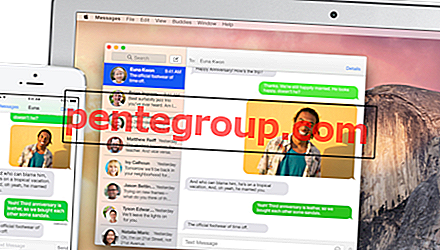En este artículo, vamos a hablar sobre la pantalla blanca de la muerte del iPhone. Hay muchos problemas que se consideran comunes, como problemas de Wi-Fi o Bluetooth, pero no podemos decir lo mismo para la pantalla blanca de la muerte. Este problema generalmente aparece durante la actualización de software en dispositivos con jailbreak (si la actualización falla por algún motivo). Sin embargo, la "pantalla blanca de la muerte" puede aparecer sin razón aparente, y a menudo aparece cuando el nivel de la batería cae por debajo del 30%. Un error de software o un problema de hardware también pueden ser las causas de este molesto problema. No verá su pantalla de inicio o sus aplicaciones. En otras palabras, no podrá usar su dispositivo normalmente hasta que la pantalla blanca desaparezca. El problema puede desaparecer después de un par de segundos o después de un reinicio, pero si eso no sucede, hay un par de cosas que puede probar antes de contactar a Apple.
Ver también: Cómo reparar iPhone no se puede conectar a iTunes Store
Formas de arreglar la pantalla blanca de la muerte del iPhone

Fuente: nailbiting.co.uk
Solución No.1: truco de tres dedos
Antes de pasar a soluciones un poco más complejas, puedes probar este pequeño truco. Cuando vea una pantalla blanca, intente usar 3 dedos al mismo tiempo para tocar dos veces en la pantalla. Si bien esto puede sonar ridículo o demasiado simple, ¡pruébalo! Muchas veces estos pequeños trucos son todo lo que necesitamos.
Solución n. ° 2: restablecimiento completo
Cuando te enfrentas a la "pantalla blanca de la muerte", la cantidad de soluciones que puedes probar es limitada porque no puedes acceder a la configuración del iPhone. Sin embargo, no debe omitir un reinicio forzado. Puede ser muy efectivo en varias situaciones, como un problema con la pantalla roja del iPhone, e incluso cuando su iPhone no se enciende. Puede poner las cosas en movimiento y deshacerse de la pantalla blanca con solo realizar un restablecimiento completo. Y no se preocupe, porque sus datos permanecerán intactos.
- Mantenga presionado el botón de reposo / activación y el botón de inicio al mismo tiempo y mantenga presionados los botones durante al menos 15 segundos, o hasta que vea el logotipo de Apple en la pantalla.
- Una vez que aparezca el logotipo, suelte los botones.

También puede leer: Cómo reparar iPhone / iPad no descargará ni actualizará aplicaciones
Solución n. ° 3: restablecimiento completo con el botón de encendido, inicio y subir volumen
Algunos usuarios se quejaron de que no pudieron realizar un restablecimiento completo con la combinación "habitual" de teclas, el botón de reposo / activación (encendido) y el botón de inicio. Esto es lo que hay que hacer:
- Mantenga presionado el botón de reposo / activación, el botón de inicio y el botón para subir el volumen al mismo tiempo
- Mantenga presionados los botones hasta que aparezca el logotipo de Apple.
Solución n. ° 4: apague el brillo automático
Tan pronto como la pantalla blanca desaparezca, lo que generalmente ocurre después de un tiempo o después del restablecimiento completo, vaya a Configuración> Pantalla y brillo y apague el brillo automático. Algunos usuarios informaron que los apagaban, el problema de la pantalla blanca ya no les molestaba.

Solución n. ° 4: retire la batería
Después de que aparezca la pantalla blanca, abra el iPhone, retire el clip de la batería, vuelva a colocarlo y luego reinicie su teléfono. Al retirar la batería, deberá quitar dos tornillos ubicados en la parte inferior del teléfono y luego dos más una vez que levante la pantalla. Si nunca ha hecho esto antes o si no está seguro de cómo hacerlo, omita este paso o pregúntele a alguien que sepa cómo quitar la batería y volver a colocarla.

www.igitblog.com
Solución n. ° 5: ingrese al modo DFU y restaure su iPhone
Si nada parece funcionar, el siguiente paso es ingresar al modo DFU y restaurar su iPhone a la configuración de fábrica. Sin embargo, puede perder sus datos, por lo que si no tiene una copia de seguridad, omita este paso y póngase en contacto con Apple. Asegúrate de tener la última versión de iTunes.
Sigue estos pasos:
- Conecta tu iPhone a tu computadora
- Mantenga presionado el botón de reposo / activación (botón de encendido) durante tres segundos
- Ahora mantenga presionado el botón de Inicio y el botón de reposo / activación al mismo tiempo durante 10 segundos
- Suelte el botón de reposo / activación pero mantenga presionado el botón de inicio durante otros 15 segundos
- Cuando la pantalla de tu iPhone se vuelve negra, significa que ingresa al modo DFU
- Seleccione Restaurar
- Cuando se complete la restauración, configure su iPhone como un nuevo dispositivo.
Estas soluciones son efectivas en iPhone 4, iPhone 4s, iPhone 5, iPhone 5s, iPhone 5c, iPhone 6, iPhone 6 Plus, iPhone 6s, iPhone 6s Plus, iPhone SE, iPhone 7 y iPhone 7 Plus.
Hay un par de soluciones para que pruebes. No omita el truco de tres dedos o el restablecimiento completo: estas soluciones son simples pero también muy efectivas. Si nada parece funcionar, no sabes cómo quitar la batería, o no quieres probar DFU y restaurar tu iPhone, entonces debes contactar a Apple o visitar una de sus tiendas.